借鉴网址:(22条消息) Packet Tracer 思科模拟器入门教程 之三 交换机的Telnet远程登陆配置_柚子君.的博客-CSDN博客_思科模拟器telnet
姓 名
彭彭头
实验日期
2022-03-29
学 号
实验序号
3
实验名称
Telnet方式配置交换机
- 实验目的及要求
目标:
理掌握采用Telnet方式配置交换机的方法。
要求:
1.熟悉Cisco Packet Tracer使用环境;
2.在办公室或出差时可以对该设备进行远程管理;
3.在交换机中,IP地址仅用于远程登录管理交换机,对于交换机的运行不是必需,但是若没有配置管理IP地址,则交换机只能采用控制端口console进行本地配置和管理;
4.为telnet用户配置用户名和登录口令;
5.交换机、路由器中有很多密码,设置对这些密码可以有效的提高设备的安全性。
- 实验环境
1.Cisco Packet Tracer软件;
2.1台Switch_2960 、2台PC 、直通线、配置线。
- 实验内容
1.添加1台Switch_2960交换机、2台PC;
2.通过直通线和配置线连接交换机和PC;
3.点击PC,配置IP地址、子网掩码;
4.点击交换机,选择CLI,进入命令行界面,配置交换机管理ip地址,配置用户登录密码;
- 通过console端口远程登录交换机。
- 实验步骤
- 添加1台Switch_2960交换机、2台PC:PC0、PC1
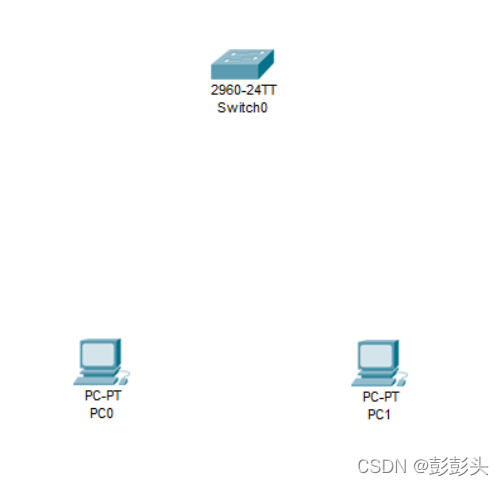
2.通过直通线、配置线连接交换机和PC
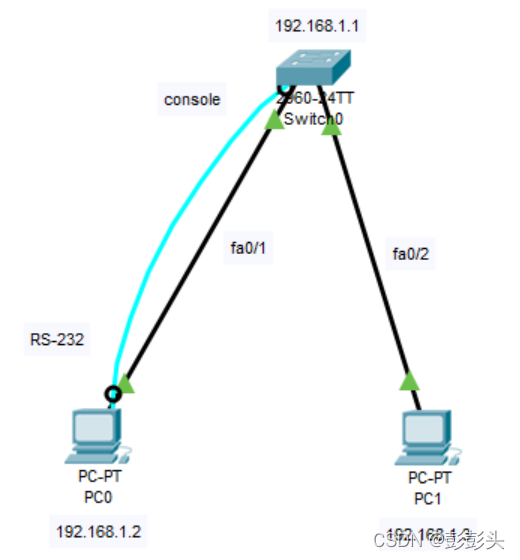
3.点击PC,分别配置PC0、PC1的IP地址/子网掩码
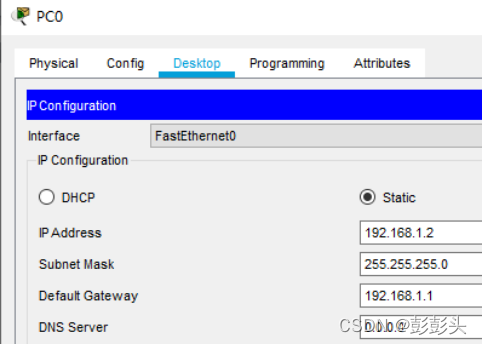
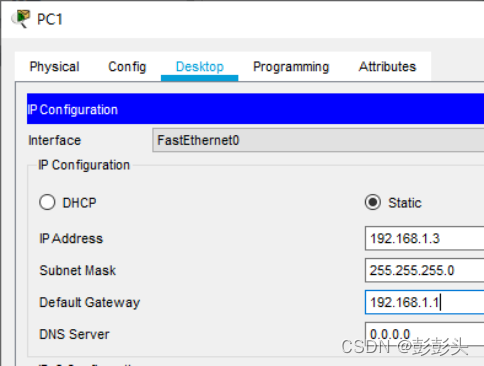
4.点击交换机Switch0,选择CLI,进入命令行界面
1)进入特权模式、全局配置模式;
2)创建并进入VLAN 1的接口视图,在VLAN1接口上配置交换机远程管理的IP地址;
3)开启接口,回到全局配置模式;
4)进入远程登录用户管理视图,0-4个用户;
5)打开登录认证功能,配置远程登录用户的权限为最高级别权限3;
6)退出到特权模式;
7)显示当前交换机配置情况。
Switch>en
Switch#config t
Switch(config)#hostname plh5339
plh5339(config)#enable password 123456
plh5339(config)#inter vlan 1
plh5339(config-if)#ip address 192.168.1.1 255.255.255.0
plh5339(config-if)#no shutdown
h5339(config-if)#exit
plh5339(config)#username ml password 123
plh5339(config)#line vty 0 4
plh5339(config-line)#login
plh5339(config-line)#password 123456
plh5339(config-line)#privilege level 3
plh5339(config-line)#end
plh5339#show run
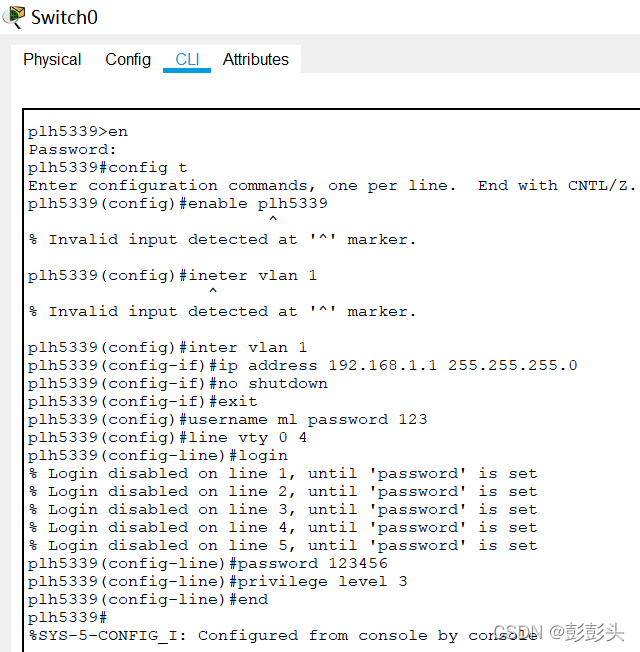
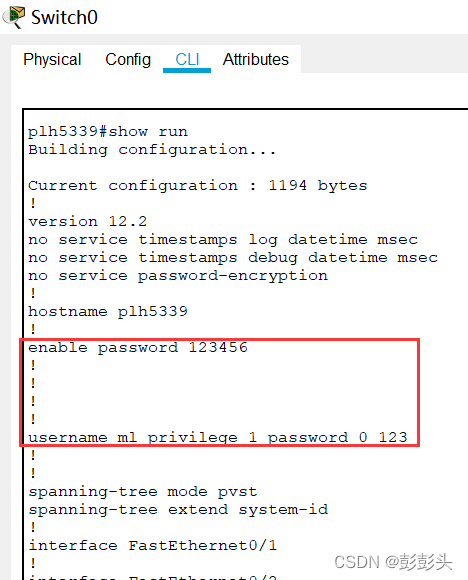
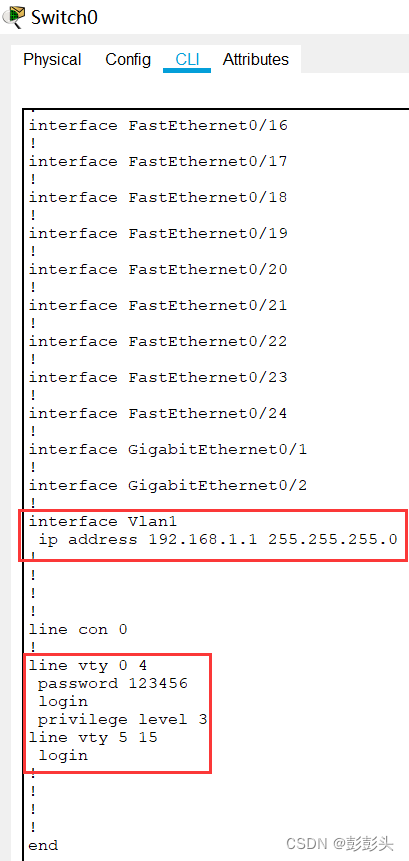
5.实验验证:
1)进入PC0的cmd界面
ping 192.168.1.1 //成功以后,再做下一步
telnet 192.168.1.1
输入password:123456 //登录成功,进入用户模式
Switch>Enable //进入特权模式,新版会自动进入特权模式
Switch#
问题:
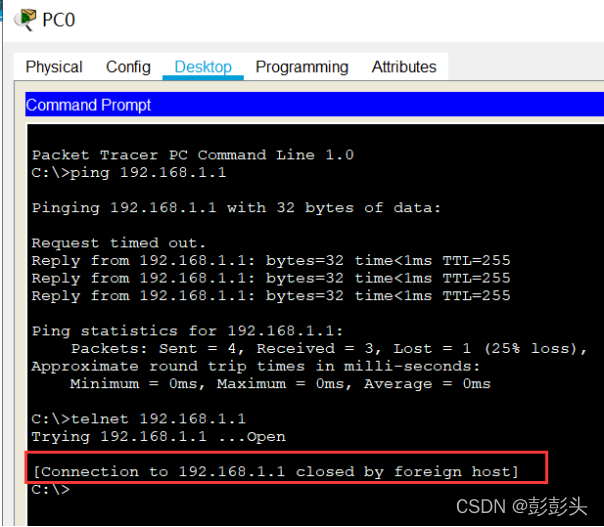
解决方法:****远程登录后,没有设置密码password 123456
plh5339(config)#line vty 0 4
plh5339(config-line)#login
plh5339(config-line)#password 123456
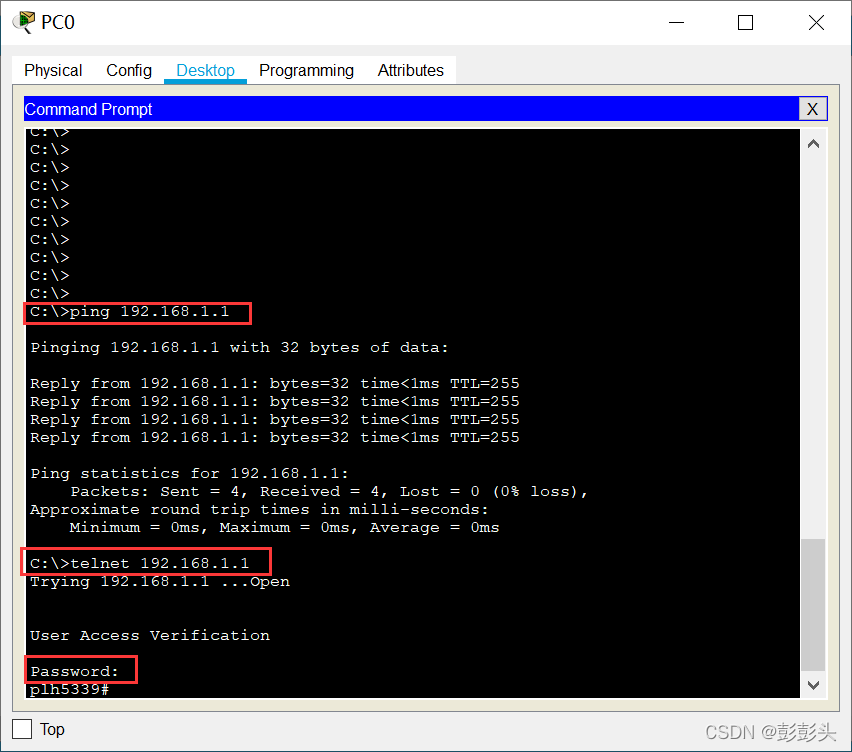
2)进入PC1的cmd界面
ping 192.168.1.1 //成功以后,再做下一步
telnet 192.168.1.1
输入password:123456 //登录成功,进入用户模式
Switch>Enable //进入特权模式,新版会自动进入特权模式
Switch#
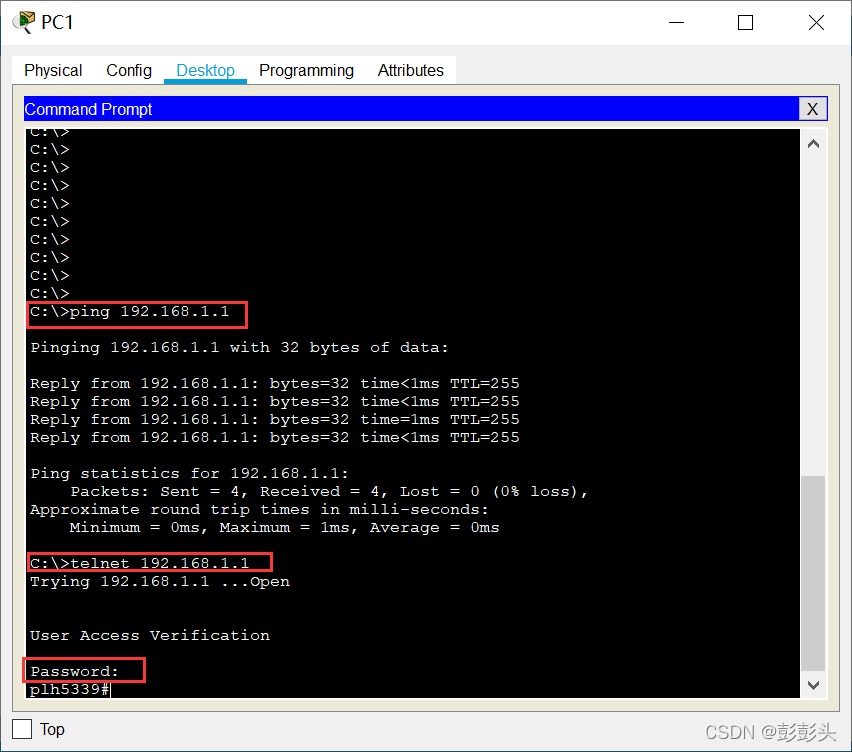
- 总结
通过本次实验我掌握了:
- 学会配置交换机telnet功能,并通过PC来进行远程登陆配置交换机;
- 配置交换机的管理IP地址(计算机的IP地址与交换机管理IP地址在同一个网段);
- 默认情况下,交换机的所有端口均属于VLAN1,VLAN1是交换机自动创建和管理的;
- 每个VLAN只有一个活动的管理地址,因此对交换机设置管理地址之前,首先应选择VLAN1接口,然后再利用IP address配置命令设置管理IP地址。
注意:****远程登录后,一定要设置密码password 123456,否则连接不上报错。
版权归原作者 彭彭头 所有, 如有侵权,请联系我们删除。